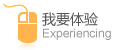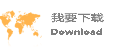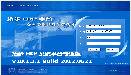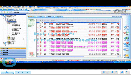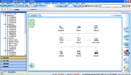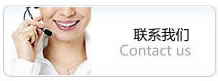一.控制面板-》服務-》MS SQL SERVER-》登陸--》本地系統帳戶--》重新啟動MS SQL SERVER用windows驗證登陸查詢分析器--》執行 sp_password null,sa新密碼,'sa'
二."無法連接到服務器,用戶xxx登陸失敗"該錯誤產生的原因是由于SQL Server使用了"僅 Windows"的身份驗證方式,因此用戶無法使用SQL Server的登錄帳戶(如 sa )進行連接.
解決方法如下所示:
1.在服務器端使用企業管理器,并且選擇"使用 Windows 身份驗證"連接上 SQL Server操作步驟:在企業管理器中--右鍵你的服務器實例(就是那個有綠色圖標的)--編輯SQL Server注冊屬性--選擇"使用windows身份驗證"--選擇"使用SQL Server身份驗證"--登錄名輸入:sa,密碼輸入sa的密碼--確定2.設置允許SQL Server身份登錄操作步驟:在企業管理器中--展開"SQL Server組",鼠標右鍵點擊SQL Server服務器的名稱--選擇"屬性"--再選擇"安全性"選項卡--在"身份驗證"下,選擇"SQL Server和 Windows ".--確定,并重新啟動SQL Server服務.
在以上解決方法中,如果在第 1 步中使用"使用 Windows 身份驗證"連接 SQL Server 失敗,那就通過修改注冊表來解決此問題:
1.點擊"開始"-"運行",輸入regedit,回車進入注冊表編輯器
2.依次展開注冊表項,瀏覽到以下注冊表鍵:[HKEY_LOCAL_MACHINE\SOFTWARE\Microsoft\MSSQLServer\MSSQLServer]
3.在屏幕右方找到名稱"LoginMode",雙擊編輯雙字節值
4.將原值從1改為2,點擊"確定"
5.關閉注冊表編輯器
6.重新啟動SQL Server服務.
此時,用戶可以成功地使用sa在企業管理器中新建SQL Server注冊,但是仍然無法使用Windows身份驗證模式來連接SQL Server.
這是因為在 SQL Server 中有兩個缺省的登錄帳戶:BUILTIN\Administrators<機器名>\Administrator 被刪除.要恢復這兩個帳戶,可以使用以下的方法:
1.打開企業管理器,展開服務器組,然后展開服務器
2.展開"安全性",右擊"登錄",然后單擊"新建登錄"
3.在"名稱"框中,輸入 BUILTIN\Administrators
4.在"服務器角色"選項卡中,選擇"System Administrators"
5.點擊"確定"退出
6.使用同樣方法添加 <機器名>\Administrator 登錄.
說明:以下注冊表鍵:HKEY_LOCAL_MACHINE\SOFTWARE\Microsoft\MSSQLServer\MSSQLServer\LoginMode的值決定了SQL Server將采取何種身份驗證模式.
1.表示使用"Windows 身份驗證"模式
2.表示使用混合模式(Windows 身份驗證和 SQL Server 身份驗證).
核心關注:拓步ERP系統平臺是覆蓋了眾多的業務領域、行業應用,蘊涵了豐富的ERP管理思想,集成了ERP軟件業務管理理念,功能涉及供應鏈、成本、制造、CRM、HR等眾多業務領域的管理,全面涵蓋了企業關注ERP管理系統的核心領域,是眾多中小企業信息化建設首選的ERP管理軟件信賴品牌。
轉載請注明出處:拓步ERP資訊網http://www.guhuozai8.cn/